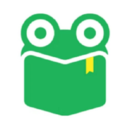轻松学会:电脑下载并安装搜狗输入法的详细步骤
电脑下载搜狗输入法的安装过程是一个简单且直观的步骤,适合所有水平的用户。本文将从下载、安装、配置以及个性化设置等方面详细介绍如何安装搜狗输入法,旨在帮助用户顺利完成安装并享受高效的输入体验。

一、下载搜狗输入法
首先,你需要从搜狗输入法的官方网站下载安装包。搜狗输入法的官方网站地址为:[https://pinyin.sogou.com/](https://pinyin.sogou.com/)。你可以使用任何主流浏览器,如Chrome、Firefox或Edge,访问该网站。

在官网首页,你可以轻松找到“下载”按钮,点击后会跳转到下载页面。这个页面会根据你的操作系统(Windows或macOS)自动推荐适合的安装包。确保选择与你电脑操作系统相匹配的版本。如果你不确定你的操作系统类型,可以在“我的电脑”或“系统信息”中查看。
下载完成后,你可以在浏览器的下载管理或文件资源管理器中找到下载的安装包文件。对于Windows系统,安装包一般为.exe格式;macOS系统则可能是.dmg格式。
二、安装搜狗输入法
1. 双击安装包:找到下载的安装包文件后,双击打开。此时,系统会弹出安装向导,引导你完成后续步骤。
2. 阅读并同意用户协议:在安装过程中,会弹出用户协议窗口。请仔细阅读并同意相关条款后,继续安装。这是确保你了解软件使用条款和隐私政策的重要步骤。
3. 选择安装路径:接下来,你可以选择搜狗输入法的安装路径。为了保持系统的整洁和便于管理,建议安装在非系统盘(如D盘、E盘等)的某个文件夹中。如果你对默认路径没有特殊要求,可以直接使用默认设置。
4. 自定义安装选项:部分安装包会提供自定义安装选项,允许你选择是否安装额外的软件或插件。根据个人需求进行选择,但通常建议只安装必要的组件,以避免不必要的系统资源占用。
5. 开始安装:确认好所有设置后,点击“立即安装”或类似按钮,开始安装过程。安装过程中请耐心等待,不要随意中断。安装过程可能需要几分钟时间,具体时间取决于你的电脑配置和安装选项。
三、配置搜狗输入法
安装完成后,首次启动搜狗输入法时,会弹出配置向导。这是进行个性化设置的重要步骤,你可以根据自己的使用习惯进行配置。
1. 选择输入方式:在配置向导中,你可以选择输入方式,如全拼、双拼等。如果你熟悉双拼输入法,可以选择双拼以提高输入效率。如果你不熟悉双拼,可以先使用全拼进行练习。
2. 设置候选词个数:你可以设置每页候选词的个数。默认设置通常已经足够使用,但如果你需要更多的选择,可以增加候选词个数。
3. 选择皮肤:搜狗输入法提供了丰富的皮肤供你选择。你可以在配置向导中选择你喜欢的皮肤,或者稍后通过皮肤盒子进行更多选择。
4. 其他设置:配置向导中还可能包括其他设置选项,如自动展现环境、词库范围、表情等。你可以根据自己的需求进行选择和设置。
配置完成后,点击“完成”或“确定”按钮,即可开始使用搜狗输入法。
四、使用搜狗输入法
安装并配置完成后,你可以开始使用搜狗输入法进行文字输入了。以下是一些使用技巧和注意事项:
1. 切换输入法:你可以通过按下Ctrl+Shift或Ctrl+空格等快捷键切换输入法。不同电脑可能略有不同,你可以在系统设置中查看和修改快捷键。
2. 输入文字:在输入框中,你可以直接输入拼音进行文字输入。搜狗输入法会根据你输入的拼音自动推荐候选词,你可以通过按下空格键或数字键选择候选词。
3. 个性化设置:除了安装时的配置向导外,你还可以通过搜狗输入法的设置界面进行更多个性化设置。例如,你可以调整候选词排序、添加自定义短语、管理词库等。
4. 更新和维护:搜狗输入法会定期更新以提供更好的功能和性能。你可以通过软件自带的更新功能进行更新。同时,你也可以定期清理词库和缓存以维护输入法的流畅运行。
五、一些额外的小技巧
1. 使用皮肤盒子:搜狗输入法的皮肤盒子提供了丰富的皮肤供你选择。你可以通过皮肤盒子搜索并应用你喜欢的皮肤,让输入法更加个性化。
2. 管理词库:搜狗输入法允许你管理自己的词库。你可以添加自定义短语、导入和导出词库等。这对于提高输入效率非常有帮助。
3. 使用快捷键:搜狗输入法提供了一些实用的快捷键,如Ctrl+Enter快速换行、Ctrl+Backspace删除整句等。你可以在设置中查看并学习这些快捷键以提高输入效率。
4. 智能联想:搜狗输入法具有智能联想功能,可以根据你输入的拼音
- 上一篇: 揭秘:新时代的“新三座大山”究竟是何方神圣?
- 下一篇: 如何轻松开通农行手机银行?
新锐游戏抢先玩
游戏攻略帮助你
更多+-
05/02
-
05/02
-
05/02
-
05/02
-
05/02